多くのPDFファイルは、多岐にわたるデータや情報で構成されているため、読者はその内容を理解するのに苦労することがあります。
このような課題を解決するには、オンラインでPDFにリンクを追加し、コンテンツを整理することが効果的です。
オンラインでPDFにリンクを追加することで、文書に動きと広がりが生まれ、読者が関連情報とシームレスにつながることが可能になります。リンクを活用すれば、オファーや製品カタログといったレスポンシブなフリップブックを作成する際にも、ナビゲーションがスムーズに。
この記事では、オンラインでPDFにリンクを追加する3つの方法をご紹介します。
ただし、オンラインツールを利用する際は、セキュリティや安定性といったリスクも伴います。
そこでおすすめなのが、信頼性の高いPDF編集ソフト「UPDF」です。UPDFを使えば、安全かつ安定した環境で、簡単にPDFへのリンク追加が行えます。今すぐダウンロードして、その便利さを実感してください。
Windows • macOS • iOS • Android 100%安全
オンラインでPDFにリンクを追加する方法
PDFにクリック可能なリンクを追加することで、コンテンツの魅力を大幅に向上させることができます。これは閲覧者の回遊性を高め、コンバージョン率の向上にもつながる効果的な手法です。オンラインでPDFにリンクを追加する作業は、初めての方には少し難しく感じられるかもしれませんが、適切なツールの使い方を知れば実はとても簡単。
ここでは、特別なソフトウェアをダウンロードすることなく、オンラインでPDFにリンクを追加できる3つのウェブサイトとその方法をご紹介します。どれも手軽に始められるので、ぜひ参考にしてください。
1. PDFescape:
PDFescapeは、オンラインで利用できる高機能なPDF管理ツールの一つです。PDFの閲覧や編集はもちろん、注釈の追加や文書の保護・保存まで、多岐にわたる機能を備えています。さらに、PDFファイルの圧縮や最適化にも対応しており、共有や印刷前の処理としても便利です。
特にオンラインでPDFにリンクを追加する場合にも、このツールは役立ちます。直感的な操作でハイパーリンクを設定できるため、初めての方でも手軽に作業を進められるでしょう。
PDFescapeでオンラインでPDFにリンクを追加する手順:
- PDFを開く:
PDFescape OnlineでPDFファイルを開き、ツールバーから「リンク」ツールを選択します。 - リンク範囲を指定:
マウスをドラッグして、ハイパーリンクを設定したい領域を囲むようにボックスを描きます。 - リンクの種類を選択
「リンクのプロパティ」ウィンドウが表示されたら、以下のオプションからリンクの種類を選択します。- URL: ウェブページやオンラインリソースへのハイパーリンクを作成
- ページ: 同一PDF内の特定のページへのジャンプリンクを作成
- リンク先を設定
選択した種類に応じて、リンク先のURLまたはページ番号を入力します。 - 完了
「OK」をクリックしてハイパーリンクを作成します。
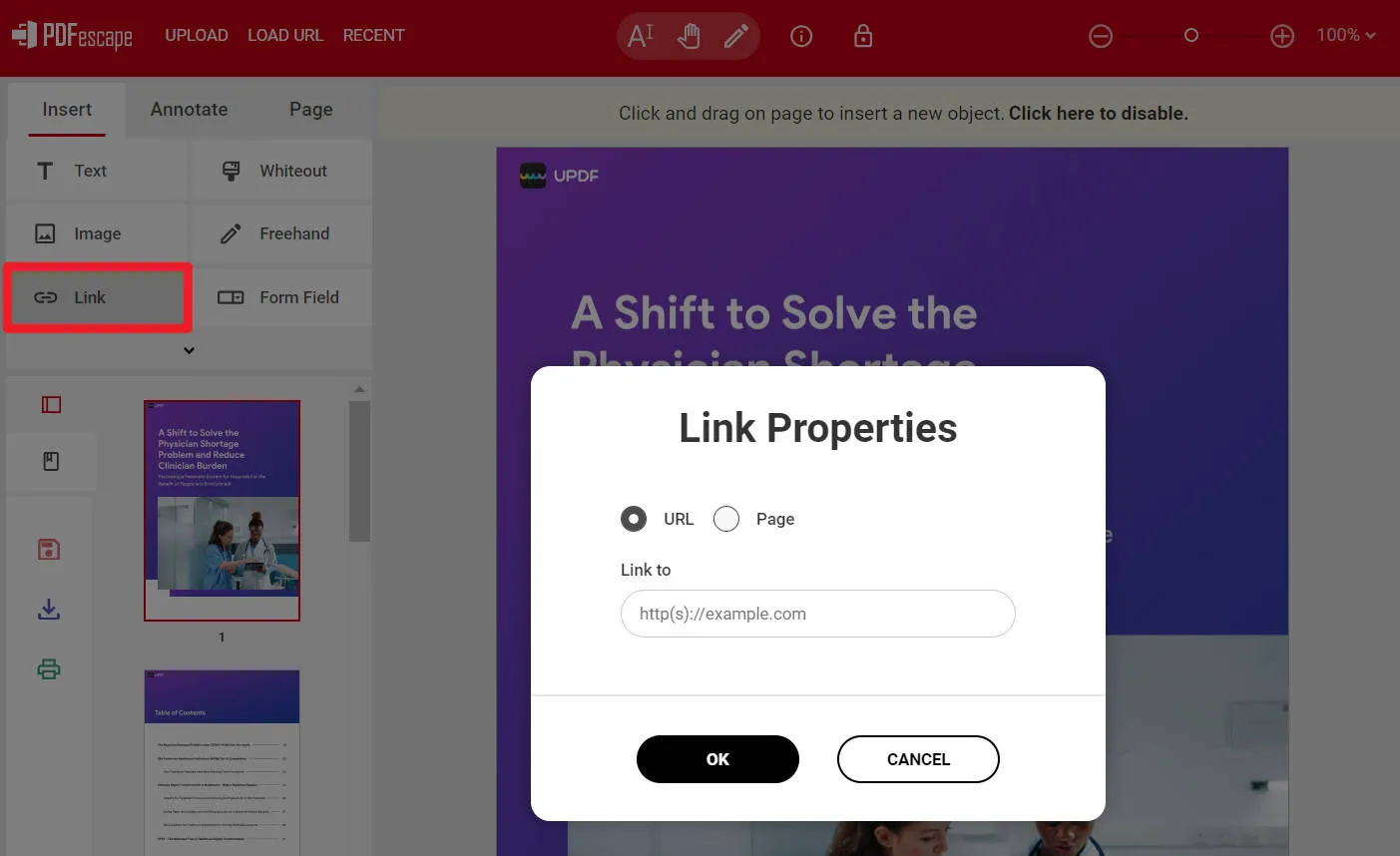
PDFescapeの無料バージョンの制限:
PDFescapeは無料版をご利用いただけますが、一部機能に制限があります。無料版では最大10MBまでのファイルのアップロードが可能です。
一方、プレミアム版またはアルティメット版では、最大40MBまでの大きなファイルにも対応しており、より大容量のPDF編集が行えます。
PDFescapeの価格プラン:
PDFescape は 2 つの異なるプランを提供しています:
- プレミアム:月額445円ぐらい
- アルティメット:月額890円ぐらい
2. Sejda
Sejdaはクラウドベースの多機能PDFエディターです。PDFの編集や圧縮、結合・分割、形式変換、セキュリティ保護など、さまざまな操作をオンラインで行うことができます。
Webブラウザから直接アクセスできるため、ソフトウェアのインストールは不要。さらに、PDFファイルをWordやJPG、PowerPoint形式などに変換できるのも特長です。
オンラインでPDFにリンクを追加する場合にも、Sejdaは便利なツールの一つ。直感的なインターフェースで、効率的に作業を進められます。
SejdaでPDFにリンクを追加する手順:
- サイトにアクセス
Sejdaの公式ウェブサイトにアクセスし、「PDFファイルをアップロード」をクリックします。 - ファイルを選択
ハイパーリンクを追加したいPDFファイルを選択し、「開く」をクリックしてアップロードします。 - リンクツールを選択
アップロード後、編集画面が表示されます。画面上部のツールバーから「リンク」を選択します。 - リンクを設定
リンクを追加したいテキストや領域を選択し、表示されたダイアログにリンク先URLを入力します。 - 変更を確定
画面下部の「変更を適用」をクリックすると、編集内容が保存されます。 - ダウンロード
処理が完了すると、編集後のPDFをダウンロードできる状態になります。
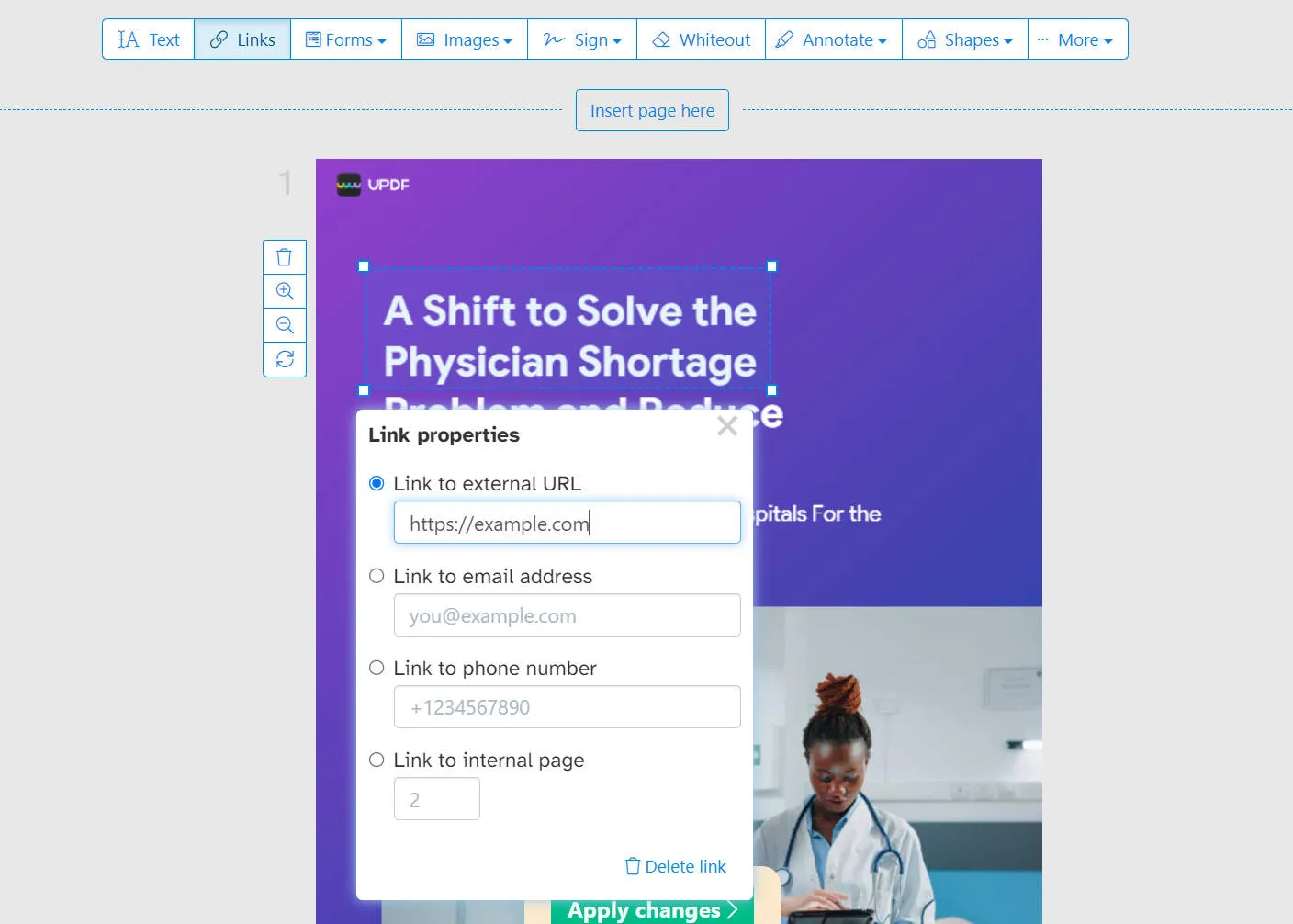
Sejdaの無料バージョンの制限:
Sejdaの無料版には以下のような制限が設けられています:
- 1日あたり3タスクまでの実行制限
- 50MBまたは200ページを超えるファイルの編集不可
- 同時複数ファイルの処理に対応していません
Sejdaの価格プラン:
無料トライアルに加えて、Sejda は 3 つの価格プランを提供しています。
- ウィークリー: 745円ぐらい
- マンスリー:1,115円ぐらい
- 年間:9,365円ぐらい
3. Google Docs
Google ドキュメントを利用すれば、多様な形式の文書やプレゼンテーションの作成・編集、修正、インポート/エクスポートが可能です。テンプレートや表、図形などの機能を活用して、見栄えの良い文書を作成することもできます。
さらに、Google ドキュメントではPDF形式での保存が可能であり、オンラインでPDFにリンクを追加するのも簡単です。文書内の任意のテキストやオブジェクトにハイパーリンクを設定でき、直感的な操作で効率的に作業を進められます。
GoogleドキュメントでPDFにリンクを追加する手順:
手順は以下の通りです:
- 文書の準備
Google ドキュメントで新規文書を作成するか、Google ドライブにアップロードしたPDFを「Google ドキュメントで開く」で編集可能な状態にします。 - テキストの選択
ハイパーリンクを設定したい単語やフレーズを選択します。 - リンクの追加
画面上部の「リンク」ボタン(鎖アイコン)をクリックし、表示されたダイアログにリンク先URLを入力して「OK」をクリックします。 - PDF形式で保存
「ファイル」>「ダウンロード」>「PDFドキュメント」を選択し、リンクが反映されたPDFファイルを保存します。
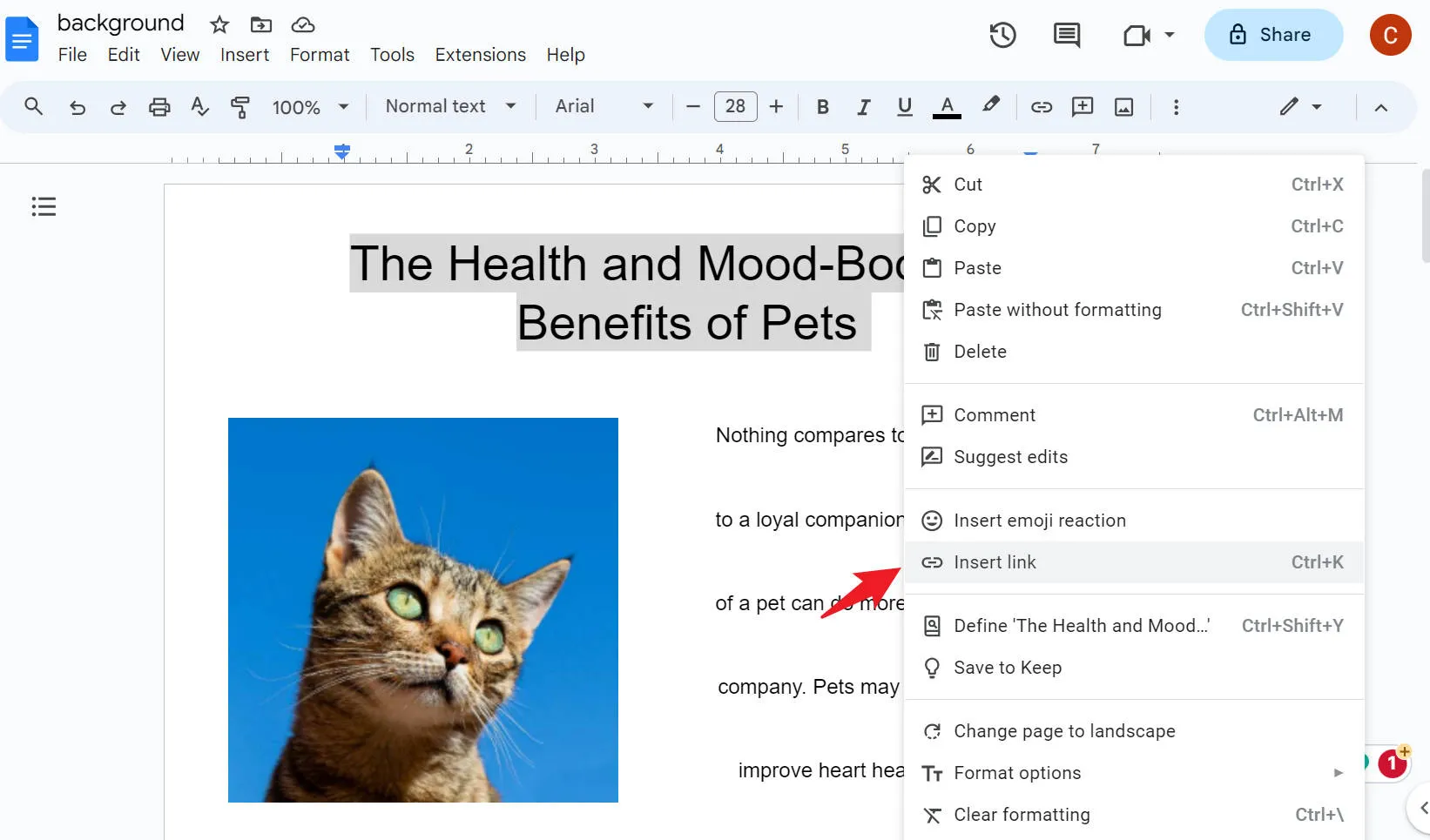
Google ドキュメントの無料バージョンの制限:
Google ドキュメントの無料版には、以下の制限があります:
- オフラインでのアクセス・編集には対応していません
- ドキュメント、スプレッドシートなどの保存容量に上限が設けられています
- 規定のストレージ容量を超える場合は、追加ストレージの購入が必要です
Google ドキュメントの価格プラン:
Google ドキュメントは3つの価格プランを提供しています。
- ビジネススターター:月額890円ぐらい
- ビジネススタンダード:月額1,780円ぐらい
- ビジネスプラス:月額2,380円ぐらい
オンラインツールのメリットとデメリット
オンラインでPDFにリンクを追加する際、オンラインツールのメリットとデメリットについてご説明します。
メリット
操作の簡単さ
直感的なインターフェースで、専門的な知識がなくても簡単に操作できます。
高いアクセシビリティ
インターネットに接続された環境であれば、どのデバイスからでも利用可能です。
コスト効率の高さ
無料または低コストのプランが豊富で、高額なソフトウェア投資が不要です。
共同編集機能
複数人での同時編集が可能で、チームでの作業効率が向上します。
継続的なアップデート
常に最新の機能が提供され、ソフトウェアの更新作業が不要です。
デメリット
セキュリティリスク
機密情報をオンライン上で処理するため、強力な暗号化が施されていない場合、情報漏洩の危険性があります。
接続環境への依存
安定したインターネット接続が必須であり、オフライン環境では利用できません。
機能制限
無料版では、有料版やデスクトップソフトウェアと比較して機能が制限される場合があります。
ファイルサイズ制限
多くのオンラインツールでは処理可能なPDFのサイズに上限が設けられており、大容量ファイルの扱いが困難です。
サービス依存リスク
ツールの提供が突然中止された場合やメンテナンス中は、必要な作業が行えなくなる可能性があります。これにより、緊急時の対応や情報へのアクセスが制限されるリスクがあります。
オンラインリスクを回避する最適なソリューション - UPDF
オンラインでPDFにリンクを追加する際の課題を解決する、高機能なオフライン編集ツール「UPDF」をご紹介します。
UPDFは、オンラインツールのセキュリティ懸念や接続依存といったデメリットを解消する、安定した環境で作業できるオフラインPDF編集ソフトです。
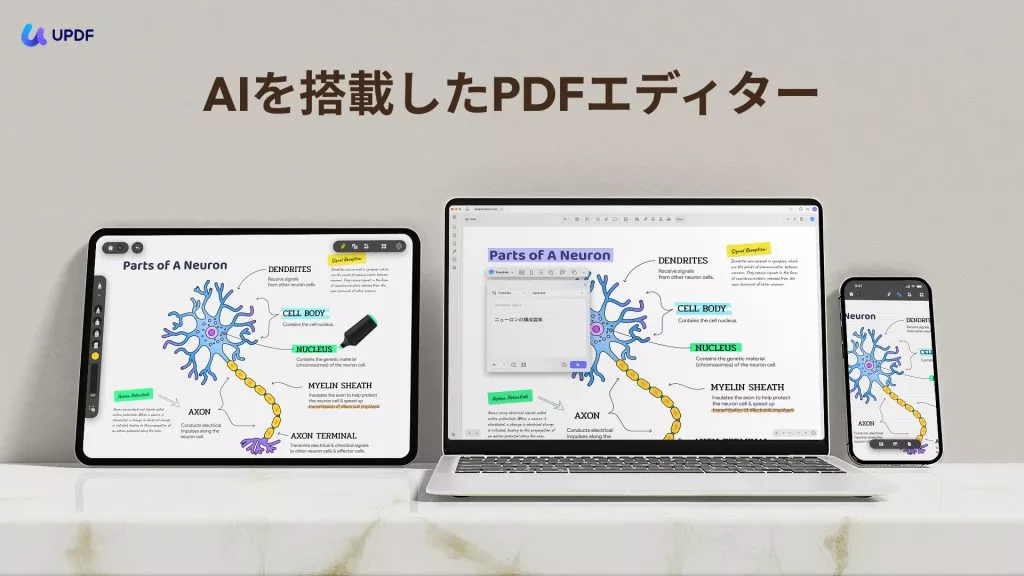
UPDFの主な特徴
- クロスプラットフォーム:Windows、Mac、iOS、Androidに対応し、あらゆる環境で使用可能
- 多機能性:PDFの表示、編集、注釈追加、管理、印刷、共有まで、すべての作業を一元化
- 高速処理:軽快な操作感で、大きなファイルも快適に編集可能
リンク追加機能の優位性
オンラインでPDFにリンクを追加する場合と比較し、以下のメリットがあります:
- インターネット接続不要のオフライン環境でも作業可能
- 機密ファイルをオンライン上にアップロードする必要がない
- ファイルサイズ制限なく、大容量PDFも処理可能
今すぐUPDFをダウンロードして、高度なPDF編集機能をお試しください。
Windows • macOS • iOS • Android 100%安全
UPDFでPDFにリンクを追加する方法
- ファイルを開く
UPDFを起動し、「ファイルを開く」から編集したいPDFファイルを選択します。 - 編集モードへ移行
左上隅にある「ツール」から「編集」オプションをクリックし、編集モードに入ります。 - リンクの追加
- 上部ツールバーの「リンクを挿入&編集」オプションを選択
- リンクを設置したい領域をドラッグして指定
- 「ウェブへのリンク」または「ページへのリンク」を選択
- リンク先の設定
- ウェブリンクの場合:リンク先URLを入力
- ページリンクの場合:同一PDF内の移動先ページ番号を指定
- 詳細設定(任意)
プロパティボタン(三点リーダー)から以下をカスタマイズ可能:
PDF にリンクを追加したら、ドキュメントを保存することを忘れないでください。
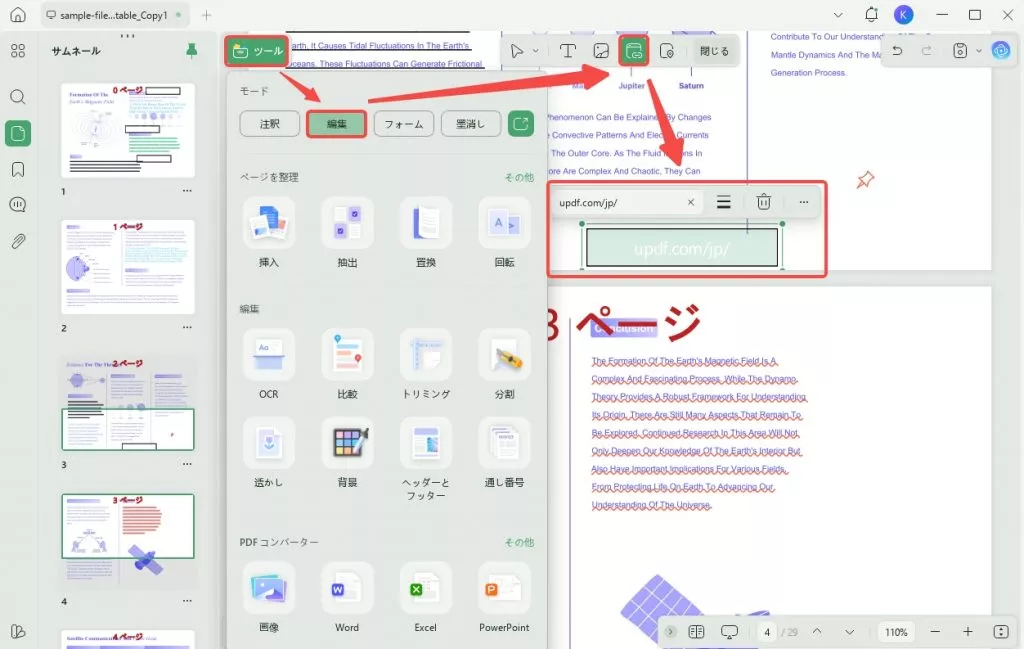
ドキュメントへのリンク方法
PDF文書内に他のファイルを添付資料としてリンクできる機能をご紹介します。オンラインでPDFにリンクを追加する場合と異なり、オフライン環境でも安全にファイルの関連付けが可能です。
詳細手順
- ファイルを開く
UPDFを起動し、編集したいPDFファイルを開きます。 - コメントツールを選択
左側のパネルから「ツール」→「コメント」を選択し、コメント機能を有効にします。 - 添付ファイル機能を選択
上部のコメントツールバーにある「添付ファイル」アイコンをクリックします。 - 添付位置とファイルを指定
- PDF内で添付ファイルを表示したい位置をクリック
- 表示されるダイアログから添付したいファイルを選択
- ファイルの確認と管理
添付後は、いつでもダブルクリックでファイルを開いたり管理したりできます
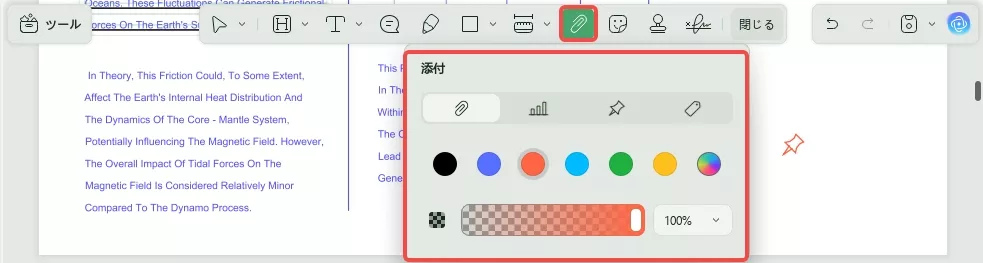
UPDFのその他の機能
オンラインでPDFにリンクを追加するだけでなく、あらゆるPDF作業を包括的にサポートするUPDFの高度な機能をご紹介します。
- 多彩な表示モードとナビゲーション:読みやすい見開き表示モードと直感的な操作が可能な高機能ナビゲーション
- 高度な注釈機能:コメントやマークアップの追加
- 精密な編集機能:テキストの追加・削除・変更、フォーマットの変更
- スマートAIアシスタント:PDFコンテンツの要約・翻訳・内容の説明・書き換え
- ページ整理機能:ページのトリミング・分割・回転・抽出・整理、直感的なページ操作
- OCR機能:スキャンしたPDFや画像ベースのPDF→検索・編集可能なPDF
最高のPDFエディター「UPDF」の詳細は、こちらのビデオでご覧ください。
そこで、今すぐUPDF をダウンロードして、PDFファイルにリンクを追加しましょう。
Windows • macOS • iOS • Android 100%安全
UPDF がオンラインツールよりも優れている理由
UPDFは、インターネット接続せずに使えるため、他のオンラインツールよりも優れています。直感的でわかりやすいインターフェースを提供し、情報豊富なアイコンを使用しています。
また、UPDFは、Windows、macOS、iOS、Androidで使用できるので、便利なPDFエディターだと思います。それで、1 つのライセンスで 4 つのデバイスで同時に使えるので、費用対効果も高いです。
終わりに
以上で、PDFファイルにリンクを追加する内容をまとめると、UPDF はPDFの変更や調整に役立つ最高のツールであると考えます。
時間の無駄になるファイルエディターに別れ、UPDFの簡潔さを体験しましょう。それは、PDF 関連の問題をすべて解決するオールインワンソリューションです。
今すぐダウンロードして、独占割引で機能のロックを解除してください。
Windows • macOS • iOS • Android 100%安全
 UPDF
UPDF
 Windows版UPDF
Windows版UPDF Mac版UPDF
Mac版UPDF iPhone/iPad版UPDF
iPhone/iPad版UPDF Android版UPDF
Android版UPDF UPDF AI オンライン
UPDF AI オンライン UPDF Sign
UPDF Sign PDF編集
PDF編集 PDF注釈付け
PDF注釈付け PDF作成
PDF作成 PDFフォーム
PDFフォーム リンクの編集
リンクの編集 PDF変換
PDF変換 OCR機能
OCR機能 PDFからWordへ
PDFからWordへ PDFから画像へ
PDFから画像へ PDFからExcelへ
PDFからExcelへ PDFのページ整理
PDFのページ整理 PDF結合
PDF結合 PDF分割
PDF分割 ページのトリミング
ページのトリミング ページの回転
ページの回転 PDF保護
PDF保護 PDF署名
PDF署名 PDFの墨消し
PDFの墨消し PDFサニタイズ
PDFサニタイズ セキュリティ解除
セキュリティ解除 PDF閲覧
PDF閲覧 UPDF クラウド
UPDF クラウド PDF圧縮
PDF圧縮 PDF印刷
PDF印刷 PDFのバッチ処理
PDFのバッチ処理 UPDF AIについて
UPDF AIについて UPDF AIソリューション
UPDF AIソリューション AIユーザーガイド
AIユーザーガイド UPDF AIによくある質問
UPDF AIによくある質問 PDF要約
PDF要約 PDF翻訳
PDF翻訳 PDF付きチャット
PDF付きチャット AIでチャット
AIでチャット 画像付きチャット
画像付きチャット PDFからマインドマップへの変換
PDFからマインドマップへの変換 PDF説明
PDF説明 学術研究
学術研究 論文検索
論文検索 AI校正ツール
AI校正ツール AIライター
AIライター AI宿題ヘルパー
AI宿題ヘルパー AIクイズメーカー
AIクイズメーカー AI数学ソルバー
AI数学ソルバー PDFからWordへ
PDFからWordへ PDFからExcelへ
PDFからExcelへ PDFからPowerPointへ
PDFからPowerPointへ ユーザーガイド
ユーザーガイド UPDFを使いこなすヒント
UPDFを使いこなすヒント よくあるご質問
よくあるご質問 UPDF レビュー
UPDF レビュー ダウンロードセンター
ダウンロードセンター ブログ
ブログ ニュースルーム
ニュースルーム 技術仕様
技術仕様 更新情報
更新情報 UPDF vs. Adobe Acrobat
UPDF vs. Adobe Acrobat UPDF vs. Foxit
UPDF vs. Foxit UPDF vs. PDF Expert
UPDF vs. PDF Expert











